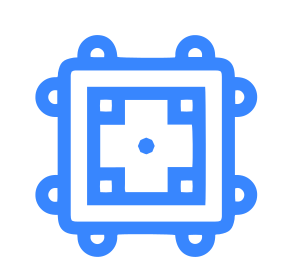在excel中,合并单元格是一项用于美化报表、整合标题的常用操作。然而,不恰当的使用会给后续的数据处理带来麻烦。因此,掌握正确的单元格合并方法与替代方案,对于提升工作效率至关重要。
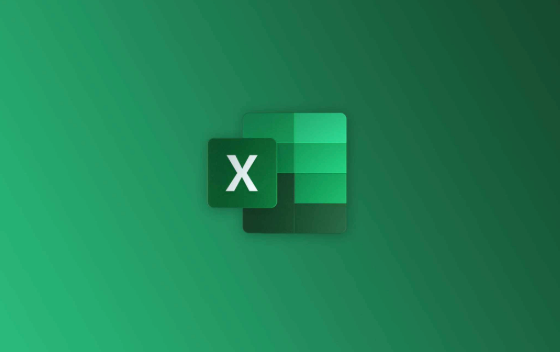
常规合并单元格操作
1、首先,在工作表中选中你希望进行合并的多个相邻单元格。这些单元格可以是在同一行、同一列,或者是一个矩形区域,操作方法非常直观。
2、接着,在Excel顶部的菜单栏中找到“开始”选项卡,然后在“对齐方式”功能组里,直接点击“合并后居中”按钮。这是最快捷、最常用的合并方式。
3、执行操作后,系统会弹出一个提示框,告知你合并操作只会保留左上角单元格的数据,其他单元格的内容将会被丢弃。确认无误后点击“确定”,选中的单元格就会合并成一个大的单元格。
合并单元格的潜在风险
1、合并单元格最大的问题在于它会严重影响数据的排序和筛选功能。当数据区域中存在合并单元格时,你将无法对整列进行有效的排序或筛选,Excel会提示错误。

2、其次,它对复制和粘贴操作也造成了阻碍。你无法顺利地复制包含合并单元格的部分数据区域,也无法将数据轻松粘贴到含有合并单元格的区域,这会打乱表格结构。
3、此外,在进行公式引用、创建数据透视表或使用某些高级功能时,合并单元格同样会成为障碍。因为它破坏了表格规范的二维数据结构,导致程序无法正确识别数据单元。
推荐的最佳替代方案:跨列居中
1、为了避免上述问题,我们强烈推荐使用“跨列居中”功能。首先,同样是选中需要实现标题居中效果的多个单元格,例如A1到E1。
2、然后,右键单击选中的单元格区域,在弹出的菜单中选择“设置单元格格式